|
|   |
1>Recolhimento de Impostos
Acesso
Financeiro > Repasse Financeiro > Administradora > Recolhimento de Impostos
Utilização
Contribuição à recolher de impostos sobre serviços.
Registrar os percentuais aplicados sobre a receita mensal, de acordo com a legislação vigente.
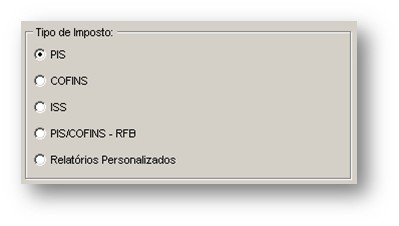
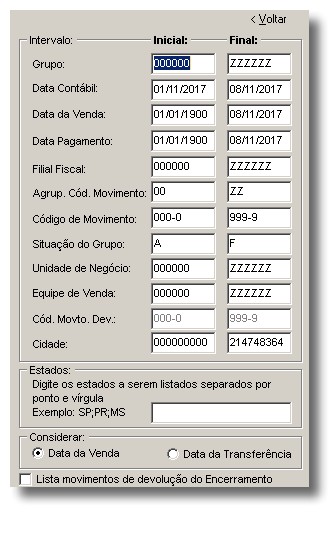
Observação: Na emissão dos relatórios de “Recolhimento do ISS”, “Recolhimento do PIS” e “Recolhimento do COFINS”, serão consideradas as seguintes regras:
|PIS| |COFINS| |ISS| |PIS/COFINS - RFB| |Relatórios Personalizados|
Selecione o tipo de imposto PIS e clique em ![]()
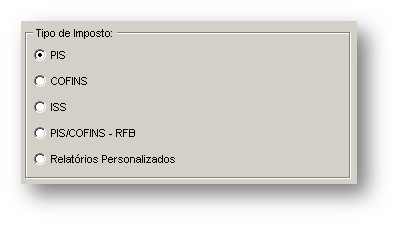
Selecione o tipo de imposto desejado e clique em ![]()
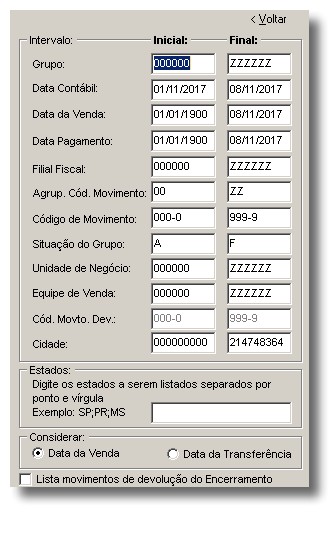
Informe os intervalos solicitados na tela.
É possível filtrar por estado, indicando no campo as siglas dos estados desejados, separadas por; -
ponto e vírgula, para listar o relatório como demonstrado no exemplo da tela.
Em Considerar selecione uma das opções:
Lista movimentos de devolução do Encerramento - quando selecionado, no relatório serão listados movimentos de devolução do encerramento.
Clique no Botão ![]()
Selecione o Tipo de relatório que deseja emitir:
Analítico - demonstra as informações detalhadas das cotas do(s) grupo(s) listado(s). Caso o filtro abranja mais de um grupo, cada grupo é listado em uma página.
Sintético - demonstra a informação geral do grupo.
Exportar Dados - quando selecionada esta opção, serão habilitados os campos para geração do arquivo.
Ordem - selecione a ordenação para emissão do relatório:
Grupo - quando selecionado, a ordenação dos dados da listagem é feita por grupo.
Filial - quando selecionada, os dados listados são ordenados por Filial.
Ponto de Venda - quando selecionada, a relação de dados é ordenada por Ponto de Venda.
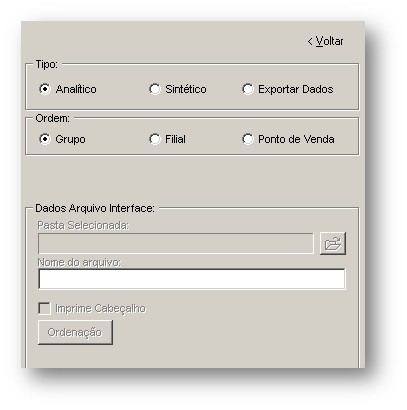
Clique no Botão ![]()
Ex: Relatório Sintético / Grupo
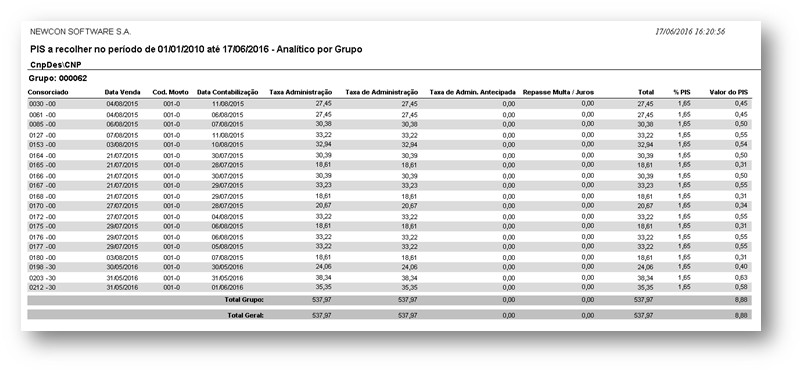
Selecione o tipo de imposto COFINS e clique em ![]()
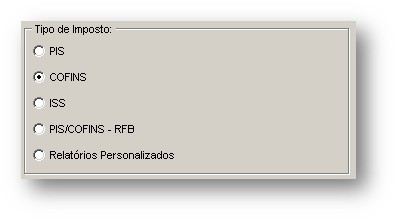
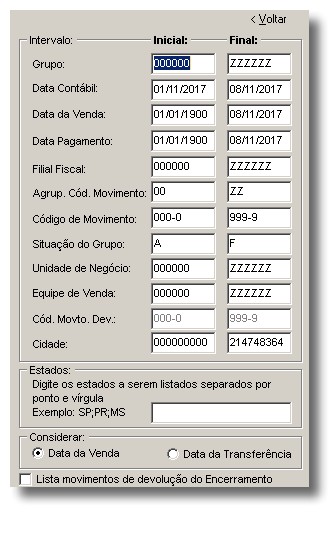
Informe intervalos solicitados na tela.
Em Considerar selecione uma das opções - Data da Venda ou Data da Transferência
Em Imprimir selecione uma das opções desejadas para impressão:
Clique no Botão ![]()
Clique no Botão ![]()
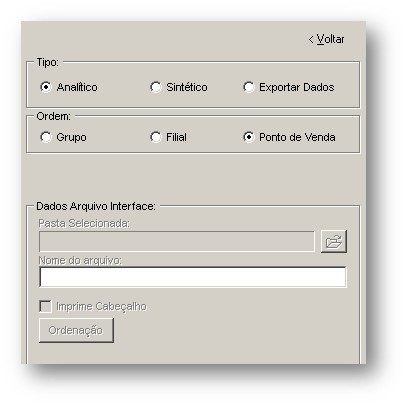
Ex: Relatório Analítico / Ponto de Venda

Selecione o tipo de imposto ISS e clique em ![]()
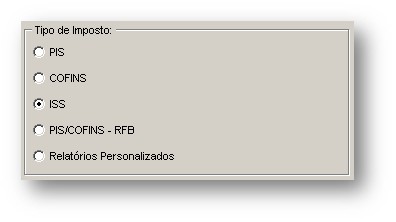
Informe intervalos solicitados na tela.
Clique no Botão ![]()
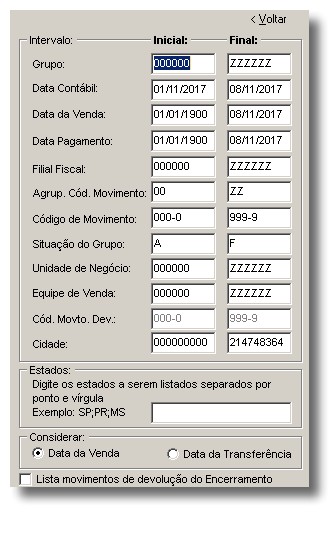
Clique no Botão ![]()
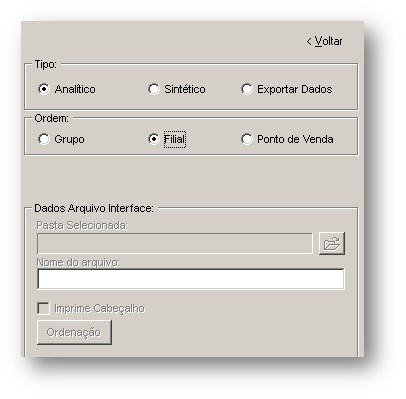
Ex: Relatório Sintético / Filial
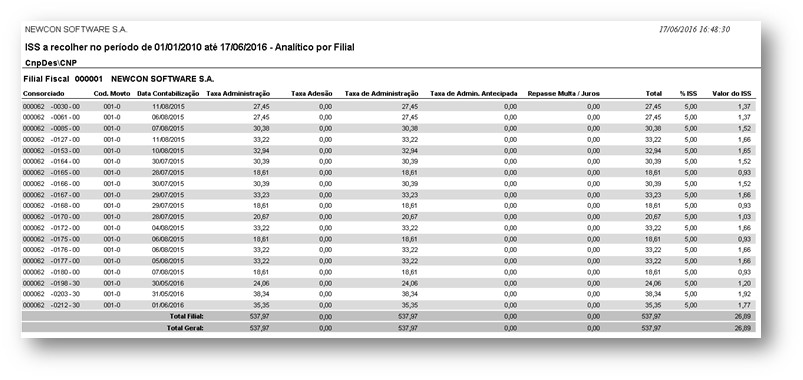
Selecione o tipo de imposto PIS/COFINS - RFB e clique em ![]()
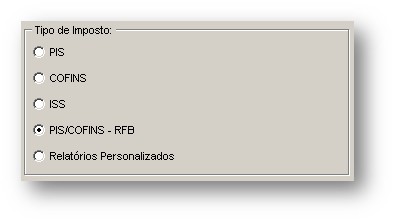
Informe intervalos solicitados na tela.
Clique no Botão ![]()
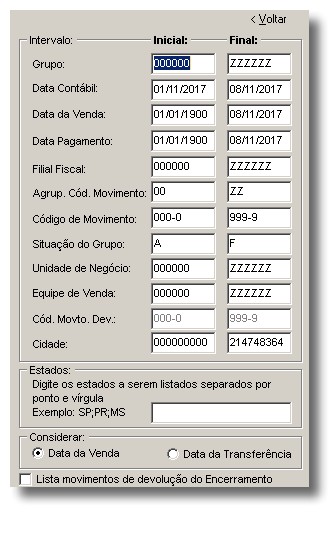
Clique no Botão ![]()
Selecione o tipo de relatório ea ordem e clique em ![]()
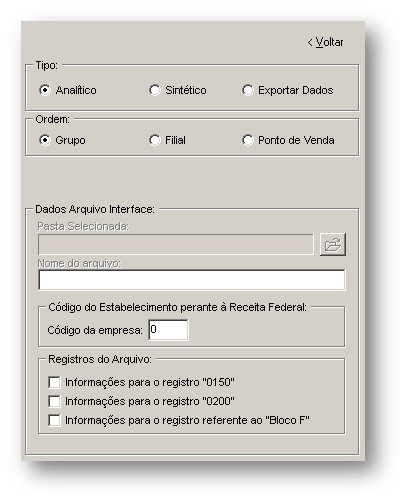
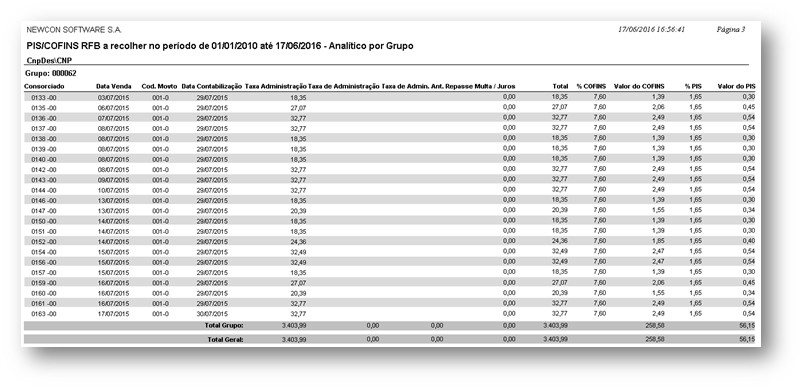
Observação - a escolha dos Modelos de Relatórios serão demonstrados somente para a opção PIS/COFINS - RFB, do tipo analítico, por ordem de filial.
Estão disponíveis os quatro modelos de relatórios:
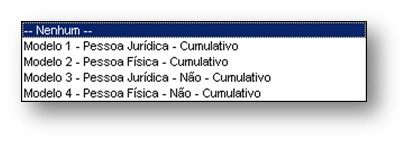
Selecione o tipo "Exportar Dados"
Informe o diretório e o nome do arquivo, para tanto clique em ![]()
Informe o código da empresa, selecione os registros que deseja gerar.
Clique em ![]()
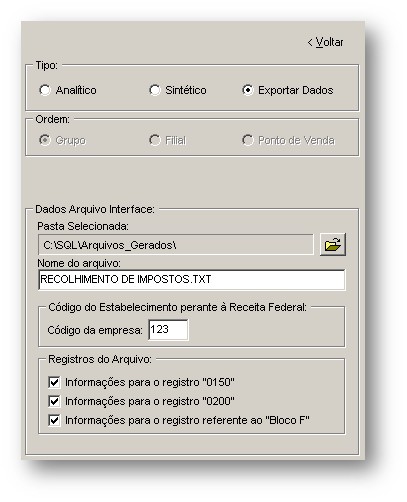
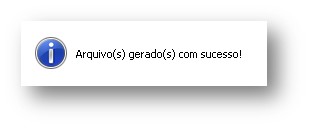
Localize os arquivos no diretório informado.
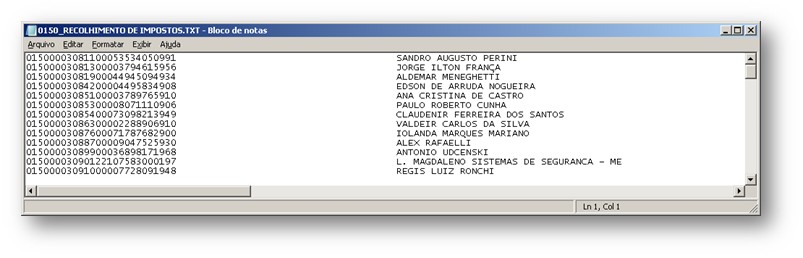
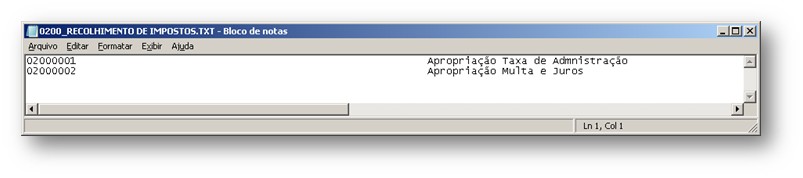
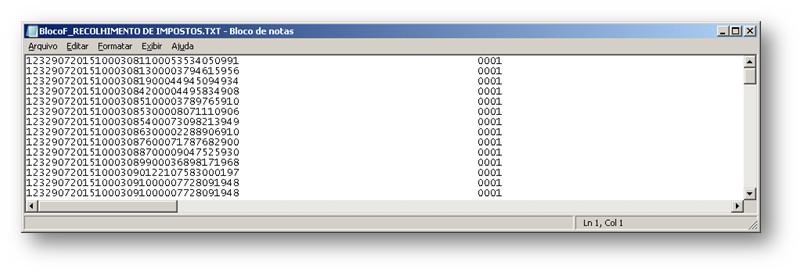
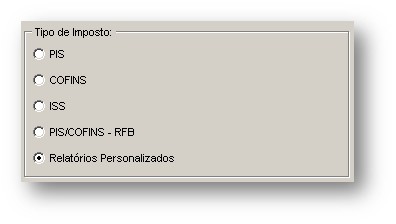
Selecione a opção 'Relatórios Personalizados' e clique em ![]()
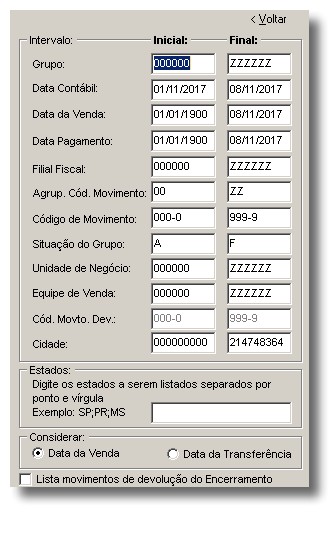
Informe os filtros desejados e clique em ![]()
O sistema apresentará a tela para impressão de relatórios criados a partir do Reporting Service:
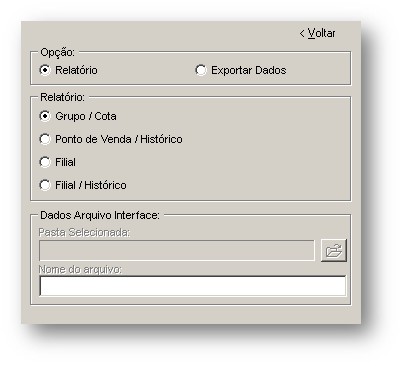
A tela também permite gerar os dados em aquivo texto, para tanto deverá ser selecionada a opção 'Exportar dados' e definir o diretório para geração do arquivo.
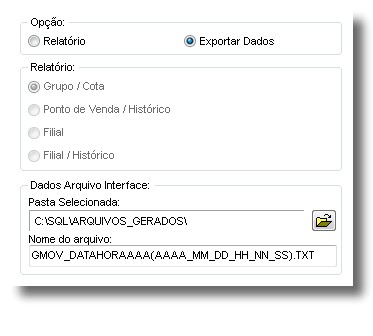
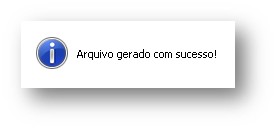
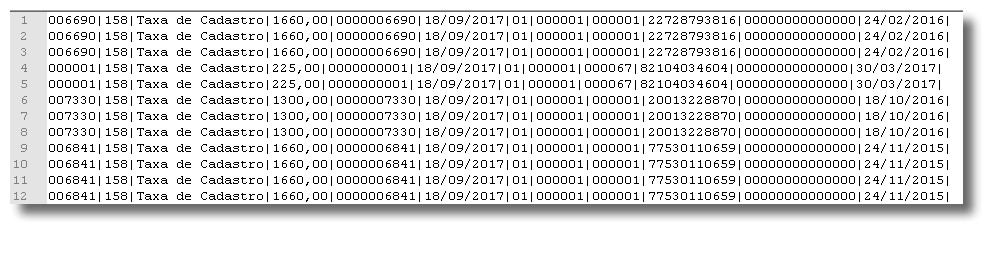
|Repasse Financeiro|
|Prefácio|